Beat Saber(ビートセイバー)のマルチプレイ。初めてチャレンジするのは少し緊張しますよね。
この記事ではBeat Saber(ビートセイバー)のマルチプレイにゲストとして参加する方法と、
ホストとして主催する方法を紹介します!
Beat Saber(ビートセイバー)のマルチプレイ ゲストとしての参加者としての参加方法
Beat Saber(ビートセイバー)のマルチプレイでゲストとして参加するのは、2種類の方法があります。
- QUICK PLAYでランダムなユーザとプレイする
- コード指定で特定のユーザとプレイする
それぞれの方法を記載します。
QUICK PLAYでランダムなユーザとプレイする方法
まずはQUICK PLAYでランダムなユーザとプレイする方法を紹介します。
これが一般的な使い方ですね。
参加者として参加する手順は以下のとおり!
- ONLINEモードを選択
- QUICK PLAYを選択
- ミュージックパックと難易度を選択
- ロビーで音楽を選択 or READYだけ選択
それぞれ画面ショット付けて説明します!
■次の画面では一番左のQUICK PLAYを選択してください。
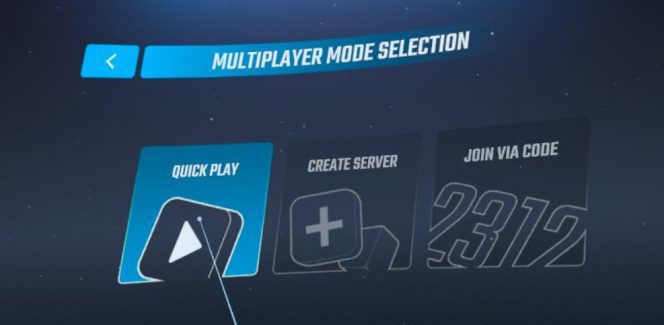
■ミュージックパックと難易度を選択することができます。
Music Packsは指定がなければ All のままで問題ありません。
Difficulty(難易度)は普段遊んでいる難易度を選びましょう。
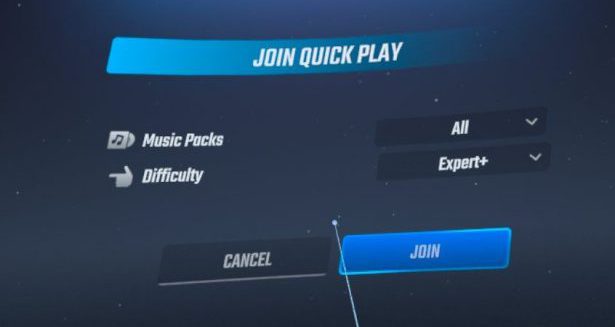
■ロビーでの操作
ロビーに入ると他のプレイヤーが集まってきます!
希望する曲を選択したあと、「READY」のボタンを押せばOKです。
曲の希望なしで「READY」にすれば、他のプレイヤーの希望に沿ってスタートしますよ。
①画面の上部
画面の上部には次に始まる曲が表示されます。
その曲を希望したプレイヤーの数が多い曲が選択されるようです。
②画面上部の数字
同じく画面の上部には数字が出てきます。これは次の曲が始まるまでのカウントダウンです。
この数字がゼロになる前に全員が「READY」状態になっても曲がスタートします。
③画面の中央
画面の中央、カウントダウンの下の部分では、次に希望する曲を選択することができます。
希望せず「NO LEVEL SELECTED」のままにしておいてもOKです。
④READYボタン
自分の準備ができれば「READY」ボタンを押してください
⑤画面の右側
画面の右側にはルームに入ったプレイヤー名と、各プレイヤーが選択した曲、READYの状態になったかどうか、が表示されます。
カウントダウンの数字が0になるか、全ユーザーがREADY状態になると曲がスタートします!
あとはいつもどおりプレイしてください。
コード指定で特定のユーザとプレイする方法
続いてコード指定で特定のユーザとプレイする方法です。
特定の友人と一緒にビートセイバーで遊びたい!というときはこの方法を使ってください。
大きな手順では、
・ホストがサーバーを立てて
・サーバーのコードを参加者(ゲスト)に連絡
・参加者はコードを入力することで共通のロビーに入る
という流れになります。
ここでは、ゲスト側が特定のロビーに入るための手順を説明しますね。
(ホスト側の手順はこの記事の後半で説明します。)
ゲストがコードを指定して、特定のユーザーをプレイする方法は以下のとおりです。
- ONLINEモードを選択
- JOIN VIA CODEを選択
- ホストから教えてもらったコードを入力
こちらもそれぞれ画面ショット付けて説明します!
■最後にホストから教えてもらった5桁のコードを入力すればOK!

これでホストが用意したロビーに入ることができます。
あとはランダムに集まったユーザとの遊び方と同じ手順で曲を選んだりすることができますよ。
友人同士で集まるのなら、会話も出来た方が楽しいですよね!
そんなときは、オキュラスクエスト基本機能の「パーティー」という機能でグループ会話するといいですよー!
公式サイトのパーティーの開始・参加方法のリンクを貼っておきます。
→ Oculus Quest2またはQuestでパーティーを開始したりパーティーに参加したりするには、どうすればよいですか。
Beat Saber(ビートセイバー)のマルチプレイ ホストとしてルームを作る方法
続いてホストとしてルームを作成する手順です。
手順は以下のとおり!
- ONLINEモードを選択
- CREATE SERVERを選択
- 最大参加人数を選択
- ゲームプレイを設定
- サーバーコードをゲストに連絡
こちらもそれぞれ画面ショット付けて説明します!
■ロビーの画面はゲストで参加したときとほぼ同じです。
左側にホストだけが設定できる項目があるので、見てみましょう。
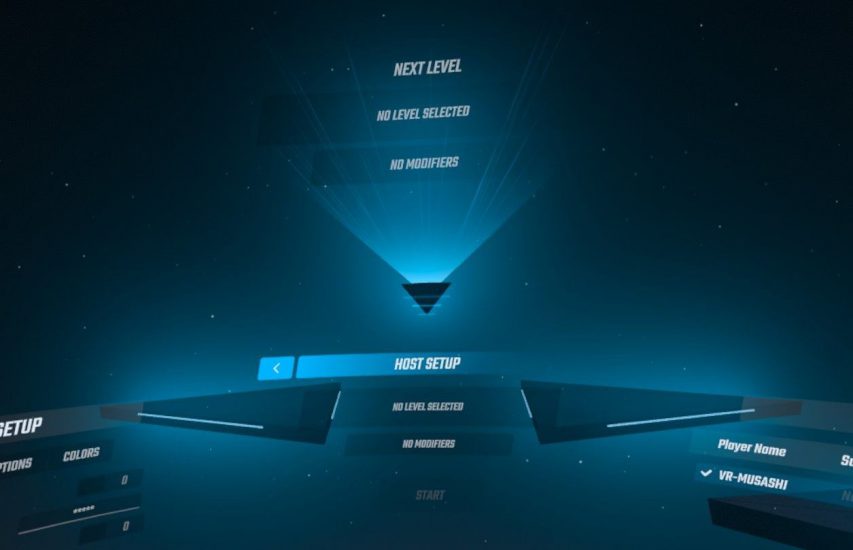
■GAMEPLAY SETUP
この部分はホストだけが設定可能です。
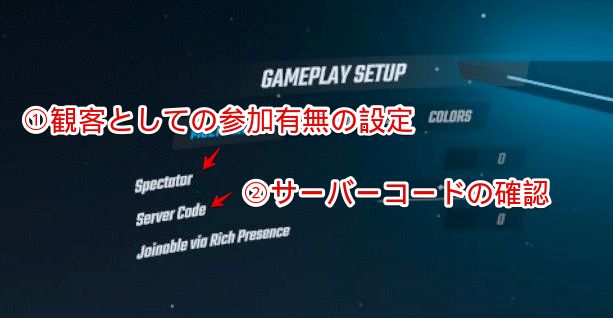
①Spectator(観客)の参加有無の設定
②サーバーコードの確認
の2つが可能です。
参加者に初心者が混ざっている場合は、最初の数回はSpectator(観客)として見学させてあげるといいと思いますよ。
■Server Codeの確認方法
サーバーコードは最初「*****」とマスキングされていますが、
カーソルを合わせてクリックするとサーバーコードが表示されます。
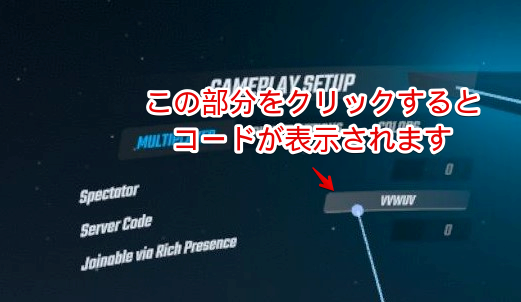
ここで確認したサーバーコードを参加者に教えてあげましょう!
ゲストが集まってきたあとは、ランダムのプレイヤーと遊ぶ場合とほとんど同じイメージで遊べます!
マルチプレイで楽しさ倍増!
Beat Saber(ビートセイバー)は一人で遊ぶ分にも十分楽しいソフトですが、
マルチプレイを組み合わせることで楽しさが倍増します!
ここで紹介した手順を参考にどんどんマルチプレイで遊んでみてください!
ぐっちー
最新記事 by ぐっちー (全て見る)
- リングフィットアドベンチャー!屋内運動におすすめ! - 2022年3月26日
- パスタを電子レンジで茹でる方法。食事用のお皿が使えます! - 2022年3月15日
- 外付けディスプレイを選ぶポイントとおすすめのディスプレイ紹介 - 2022年2月6日
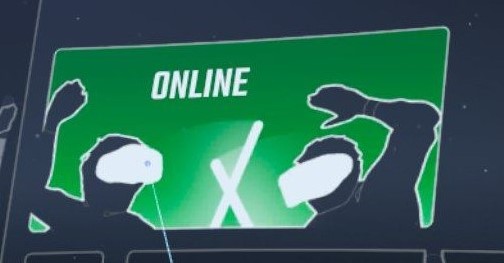
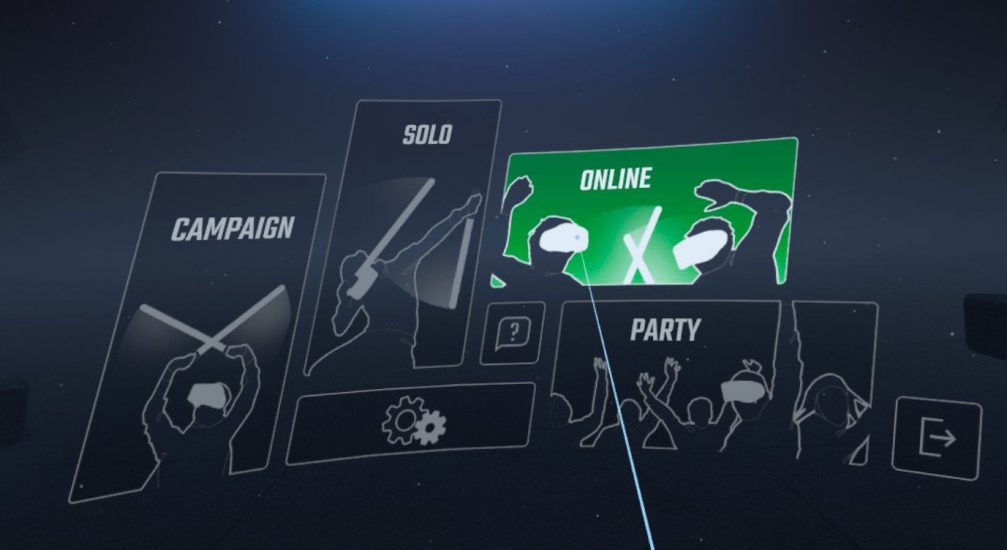
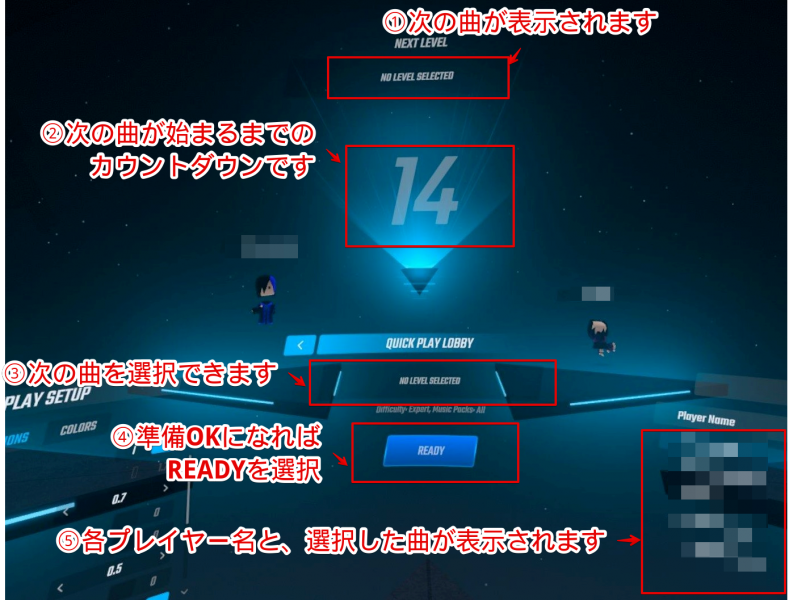

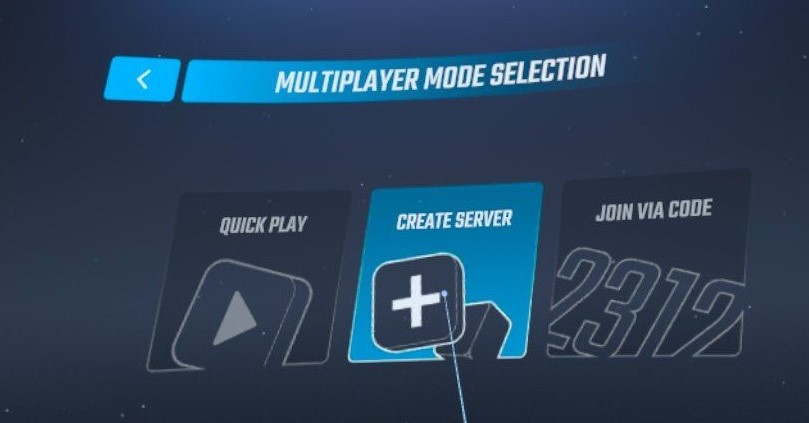
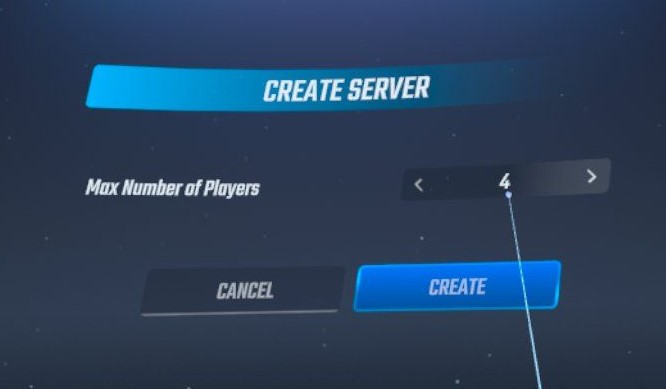


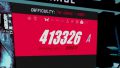

コメント